Win10沒(méi)有權(quán)限修改系統(tǒng)時(shí)間如何解決?
電腦發(fā)展到今天,時(shí)間的顯示已經(jīng)非常智能化。在Win10系統(tǒng)下,用戶(hù)想要修改電腦時(shí)間,可以通過(guò)右下角時(shí)間區(qū)域進(jìn)行調(diào)整。但是,有用戶(hù)發(fā)現(xiàn)修改不了系統(tǒng)時(shí)間,提示沒(méi)有權(quán)限。這是怎么回事?那要如何解決這樣的問(wèn)題呢?現(xiàn)在小編就和大家說(shuō)一下Win10沒(méi)有權(quán)限修改系統(tǒng)時(shí)間的解決方法。
步驟如下:
第一步、按“Win+r”組合鍵,運(yùn)行“執(zhí)行”對(duì)話(huà)框,輸入“gpedit.msc”,回車(chē)確認(rèn)。如下圖所示:
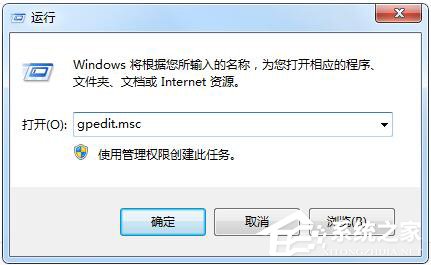
第二步、依次展開(kāi)“計(jì)算機(jī)配置—Windows設(shè)置—安全設(shè)置—本地策略---客戶(hù)權(quán)限分配”,雙擊右側(cè)窗口中的“更改系統(tǒng)時(shí)間”。如下圖所示:
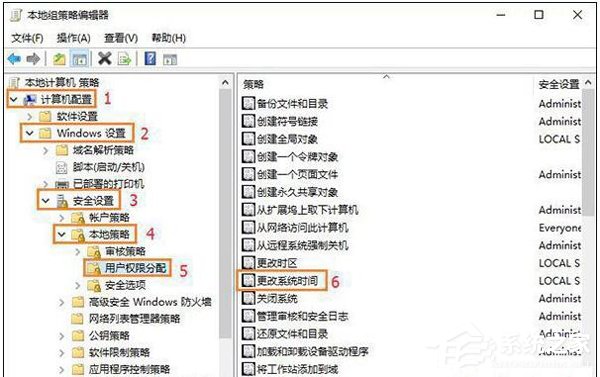
第三步、在運(yùn)行的窗口中,Win7系統(tǒng)下載,點(diǎn)擊“添加客戶(hù)或組”按鈕。如下圖所示:
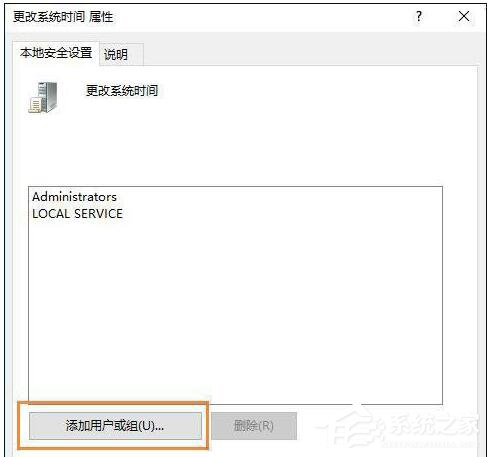
第四步、在彈出的對(duì)話(huà)框中,將此時(shí)的賬戶(hù)名稱(chēng)輸入窗口中(如輸入administrator),輸入完成后單擊“確定”完成添加操作。如下圖所示:

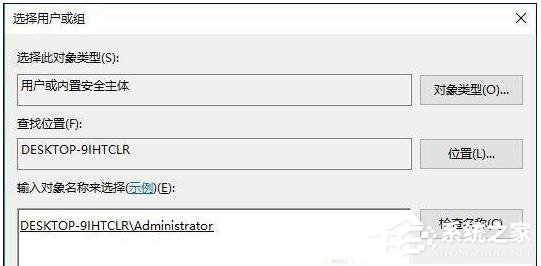
第五步、最后再單擊“確定”保存設(shè)置即可。如下圖所示:
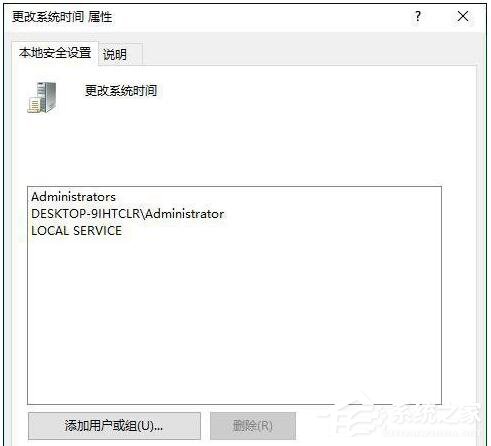
第六步、現(xiàn)在,你可以右鍵時(shí)間進(jìn)行修改了。
關(guān)于Win10沒(méi)有權(quán)限修改系統(tǒng)時(shí)間的解決方法就給各位詳細(xì)介紹到這里了。有的時(shí)候我們電腦的時(shí)間也會(huì)不準(zhǔn),這時(shí)候我們就可以通過(guò)右下角時(shí)間區(qū)域去調(diào)整一下。
相關(guān)文章:
1. 注冊(cè)表命令大全 腳本之家特制版2. Win10如何自定義開(kāi)機(jī)啟動(dòng)項(xiàng)?Win10自定義開(kāi)機(jī)啟動(dòng)項(xiàng)的方法3. win7設(shè)置電腦屏幕刷新率詳細(xì)操作方法4. 微星ge62筆記本u盤(pán)怎樣安裝win10系統(tǒng) 安裝win10系統(tǒng)步驟說(shuō)明5. 如何查看solaris系統(tǒng)的版本和位數(shù)?6. 微軟 Win11 首個(gè) Canary 預(yù)覽版 25314 推送 附更新內(nèi)容和升級(jí)方法7. Win10文件資源管理器閃退怎么辦?文件資源管理器閃退解決方法8. Win10怎么設(shè)置屏幕刷新率?Win10監(jiān)視器設(shè)置屏幕刷新率的方法9. Win10電腦磁盤(pán)占用率太高怎么解決?10. Win7電腦屏幕顛倒怎么辦

 網(wǎng)公網(wǎng)安備
網(wǎng)公網(wǎng)安備